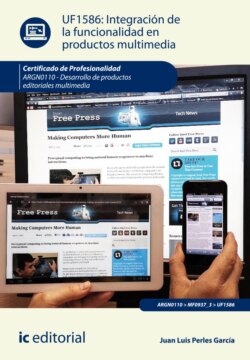Читать книгу Integración de la funcionalidad en productos multimedia. ARGN0110 - Juan Luis Perles García - Страница 10
На сайте Литреса книга снята с продажи.
2.2. Otros elementos
ОглавлениеAdemás del texto, las imágenes, los gráficos e iconos, animaciones y/o vídeos y sonidos, destacamos los elementos que se describen a continuación.
Menús de navegación
Tienen como función principal permitir que el usuario acceda a los distintos recursos que ofrece la aplicación multimedia, por lo que son especialmente necesarios en aquellas que tienen un amplio contenido.
Ejemplo de barra de menú
Marcos
Los marcos representan áreas que tienen una funcionalidad determinada o un contenido fijo. Puede usarse el marco para resaltar un texto en su interior. Es muy común también, usar un marco fijo a la izquierda o en la parte superior para establecer un menú. Aunque en el diseño de aplicaciones multimedia on-line (páginas web) ha sido sustituido por nuevos elementos, conviene conocer sus ventajas e inconvenientes.
Barras de desplazamiento
Pueden ser horizontales y/o verticales y tienen la única función de mostrar zonas de la aplicación que en un determinado momento no son accesibles en el área de la pantalla. Hay que intentar evitarlas, adaptando el número de píxeles de alto y de ancho de la aplicación a la resolución de la pantalla donde se vea, pues implica que el usuario gaste tiempo en usarlas. Actualmente son menos necesarias que en el pasado, por el aumento de la resolución en las pantallas de ordenador.
Hipervínculos
Hoy día es muy común encontrar en las aplicaciones multimedia vínculos a programas externos, o servicios de internet tales como el correo electrónico, o páginas web. Estos hipervínculos pueden aparecer en el formato de texto, también denominado hipertexto o imágenes (botones).
Definición
Hipertexto
“Es una tecnología que organiza una base de información en bloques distintos de contenidos, conectados a través de una serie de enlaces cuya activación o selección provoca la recuperación de información.” [Díaz et al, 1996].
Botones (de acción)
Normalmente se representan por iconos con una simbología clara y universal, que determinen la acción que se realiza cuando se pulsa sobre ellos, por ejemplo volver a la pantalla anterior, ir al menú principal del programa, imprimir la pantalla actual, validar una determinada información o incluso salir de la aplicación.
Ejemplo de botones de acción en diseño multimedia, situados en distintos lugares de la interfaz
La función principal del hipertexto, hipervínculos y de los botones es acceder a contenidos de la aplicación que no aparecen en la pantalla actual.
Ejemplo de textos marcados como hipertexto (en color azul) que permiten la navegación interactiva a otros textos.
Actividades
5. Cite al menos a tres personas que han desarrollado el concepto de hipertexto a lo largo de la historia y la labor, tarea o proyecto realizado.
6. Explique la diferencia y a su vez relación entre un menú de navegación y un hipervínculo.
Controles de formulario
Los controles de formulario sirven para recopilar información del usuario que será utilizada más adelante y agregan funcionalidad e interactividad a la aplicación, pues suelen usarse conjuntamente con otros elementos, sistemas de bases de datos, etc.
Ejemplo de controles de formularios
Pueden ser de muchos tipos, más si nos referimos a los controles ActiveX.
Definición
ActiveX
Los controles ActiveX son pequeños programas, denominados en ocasiones complementos, que se usan en determinadas aplicaciones para mejorar la experiencia de uso al permitir tareas programadas, lo que añade funcionalidad a la aplicación.
Los más usados en aplicaciones multimedia son (se muestran los nombres de dichos campos en español e inglés):
1 Casilla de verificación / Checkbox: permiten activar o desactivar una determinada opción. Por ejemplo, si una persona tiene casa o no, si tiene coche o no, o si tiene mascota o no. Estas opciones no dependen entre sí.
2 Botón de opción / Radio button / Option button: permiten activar o desactivar una determinada opción de un grupo de opciones, donde estas son mutuamente excluyentes –dependientes-, es decir si se selecciona una, se deseleccionan las demás. Por ejemplo, puede usarse para que el usuario determine su estado civil (soltero/a, casado/a, divorciado/a, etc.) pues una persona solo puede tener un estado actual.
3 Campo formateado / Cuadro de texto / TextField / TextBox: permiten escribir dentro, el texto que se desee (por ejemplo el nombre del usuario) en una línea o varias. Es quizás el elemento de formulario más usado.
4 Cuadro de lista / Cuadro combinado / List / ComboBox: permiten mostrar una lista desplegable de elementos. El usuario puede seleccionar el que desee, y se podrá realizar una acción en función de dicha selección. Por ejemplo, puede usarse para elegir el idioma de la aplicación.
Imagen que muestra un ejemplo de los controles Textbox, CheckBox, RadioButton y List.
Gráficos estadísticos
Permiten mostrar las estadísticas de un determinado tema o conocimiento de manera clara y atractiva al usuario de la aplicación. Se han desarrollado hoy día muchos programas, componentes y plugins que ofrecen gráficos estadísticos de gran calidad, incluso animados.
Efectos
Aunque no se consideran un elemento, en el sentido exacto de la palabra, si ofrecen mayor vistosidad al diseño final de la aplicación, permitiendo por ejemplo que las pantallas se muestren suavemente, con transiciones especiales, o desvaneciéndose a negro, por ejemplo, al salir de la aplicación.
Plantillas
Permiten realizar diseños fijos de pantallas u otros elementos, con unas características de diseño, funcionalidad e interactividad comunes. Así, el diseñador puede tener una plantilla tipo para las páginas de contenido de la aplicación multimedia y cambiar solo el texto y las ilustraciones que ofrecen, por ejemplo.
Ejemplo de plantilla en el que se observa que se pueden diseñar unos contenidos fijos, como el fondo, área de botones, etc., y unos contenidos variables, como los títulos, áreas de textos, enlaces, etc.
Nota
Las plantillas se crean como una pantalla más, con todos sus elementos y funcionalidad integrados, se eliminan aquellos objetos o características que sean variables y se guardan. Posteriormente se pueden crear nuevas pantallas a partir de las plantillas diseñadas y añadir aquellos elementos nuevos o que cambien permitiendo por tanto ahorrar mucho trabajo.
Reproductores multimedia
Se usan para visualizar y controlar los vídeos, animaciones o sonidos que en la aplicación se muestren. En ocasiones es necesario utilizar algún tipo de reproductor de autor, que simplifica enormemente la programación del control del medio. Es necesario asegurar su compatibilidad con los diferentes formatos, estándares y plataformas.
Controles de reproductor multimedia